Đối với một số người, Excel có vẻ quá phức tạp lúc đầu. Nó có công thức; bạn không thể xóa một hàng; bằng cách nào đó, các tế bào của bạn hợp nhất mà không cần bạn cố gắng. Nhưng một khi bạn tham gia, sử dụng Excel sẽ trở thành một miếng bánh và bạn nhận ra rằng nó có thể hữu ích như thế nào trong nhiều tình huống.
Các bảng Pivot khá hữu ích khi tóm tắt dữ liệu, đặc biệt nếu cơ sở dữ liệu của bạn quá lớn. Vậy bạn phải làm gì khi muốn xóa bảng này? Bạn sẽ tìm thấy câu trả lời trong bài viết này.
Làm thế nào để xóa một bảng trụ?
Các hướng dẫn này đề cập đến các phiên bản Excel mới hơn, chẳng hạn như 2016 và 2019. Bạn cũng có thể áp dụng chúng nếu bạn có Office 365.
Nếu bạn đã sử dụng bảng xoay vòng cho một tác vụ cụ thể và không còn cần nó nữa, đây là cách loại bỏ nó.
- Chọn bảng bạn muốn xóa.
- Nhấn Xóa trên bàn phím của bạn.
Vâng, nó đơn giản như vậy! Nhưng tất nhiên bạn có thể chỉ muốn xóa dữ liệu. Hoặc kết quả. Vậy phải làm sao sau đó? Đây là cách loại bỏ các yếu tố khác nhau khỏi bảng trụ.
Chỉ xóa kết quả
Nếu bạn chỉ muốn xóa kết quả cuối cùng nhưng giữ bảng trong tài liệu Excel của bạn vì bạn muốn sử dụng lại để tính một bản tóm tắt khác, đây là điều bạn nên làm.
- Kiểm tra bất kỳ ô nào trong bảng.
- Từ ruy-băng chọn tab Phân tích.
- Từ hành động, chọn Xóa.
- Nhấp vào Xóa mọi thứ.
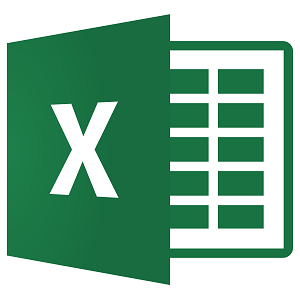
Chỉ xóa bảng
Điều gì nếu bạn không còn cần bảng, nhưng muốn giữ kết quả? Nếu bạn đang gửi báo cáo cho người giám sát của bạn, đây có thể là trường hợp. Ngoài ra, nếu tệp Excel quá lớn, việc xóa bảng xoay có thể giúp giảm kích thước của nó. Đây là cách bạn có thể làm điều đó.
- Chọn một ô trong bảng.
- Chọn tab Phân tích trên ruy-băng và đi đến Hành động.
- Từ đó, chọn Chọn và kiểm tra toàn bộ bảng.
- Khi bảng được chọn, bấm chuột phải vào một ô trong đó.
- Chọn Sao chép và bạn đã sao chép tất cả dữ liệu trong bảng.
- Chuyển đến tab Trang chủ và chọn Dán.
- Điều hướng đến Dán giá trị và chọn biểu tượng Dán dưới dạng giá trị.
- Bây giờ bạn sẽ có tất cả các dữ liệu được sao chép và xóa bảng xoay vòng.
Lưu ý: Bạn cũng có thể sử dụng phím tắt để tăng tốc quá trình. Sử dụng Ctrl + A để chọn toàn bộ bảng và sau đó sao chép dữ liệu. Sau đó nhấn lần lượt các phím sau: ALT + E + S + V + Enter để chuyển sang bước số bảy. Ngoài ra, bạn không cần dán dữ liệu vào cùng một tài liệu Excel nơi bạn đã tạo bảng xoay vòng. Bạn cũng có thể dán nó vào một vị trí khác.
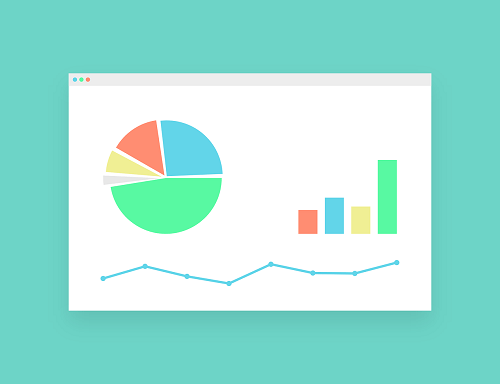
Cách xóa bảng xoay vòng trong các phiên bản trước của Excel
Bạn vẫn có thể đang sử dụng phiên bản Microsoft Office cũ hơn, chẳng hạn như 2007 hoặc 2010. Đây là cách bạn có thể xóa bảng xoay vòng khỏi bảng tính của mình.
- Chọn bảng trụ bạn muốn xóa.
- Điều hướng đến tab Tùy chọn và nhấp.
- Chuyển đến nhóm Hành động.
- Chọn Xóa.
- Chọn Xóa tất cả.
Cách xóa biểu đồ động
Pivotcharts cũng rất phổ biến trong bảng tính Excel. Đôi khi, tốt hơn là hiển thị kết quả của bảng xoay vòng dưới dạng biểu đồ. Nếu bạn muốn xóa một, đây là những gì bạn nên làm.
Đối với Excel 2007-2010
- Chọn đồ họa bạn muốn xóa.
- Chuyển đến tab Phân tích và tìm nhóm Dữ liệu.
- Từ đó, chọn Xóa.
- Nhấp vào Xóa tất cả để hoàn tất quy trình.
Lưu ý: loại bỏ bảng trụ được kết nối với biểu đồ sẽ làm tương tự. Khi bạn xóa bảng, biểu đồ liên quan sẽ mất các trường, tùy chỉnh và định dạng.
Đối với các phiên bản Excel mới hơn 2010
- Chọn bảng hoặc biểu đồ.
- Tìm nhóm Hành động trên tab Phân tích.
- Nhấp vào Xóa và sau đó Xóa tất cả.
Bằng cách này, bạn sẽ đặt lại bảng, nhưng không xóa hoàn toàn. Nếu một biểu đồ động được kết nối với dữ liệu trong bảng này, nó cũng sẽ được đặt lại.
Tạo điều kiện quản lý kinh doanh
Bạn không cần phải là một chuyên gia toán học để sử dụng Excel và tất cả các tính năng tuyệt vời của nó. Nó chắc chắn làm cho quản lý kinh doanh thoải mái hơn vì nó cho phép bạn kiểm soát các loại dữ liệu khác nhau.
Khi bạn nhận được kết quả bạn cần, bạn có thể giữ chúng mà không bảo tồn bảng xoay vòng có thể chiếm quá nhiều không gian và làm cho các tệp của bạn quá nặng. Rốt cuộc, việc xóa một bảng hoặc biểu đồ chỉ cần một vài lần nhấp chuột.
Bạn có sử dụng bảng trụ không? Làm thế nào để bạn lưu kết quả? Hãy cho chúng tôi biết trong phần ý kiến dưới đây.
